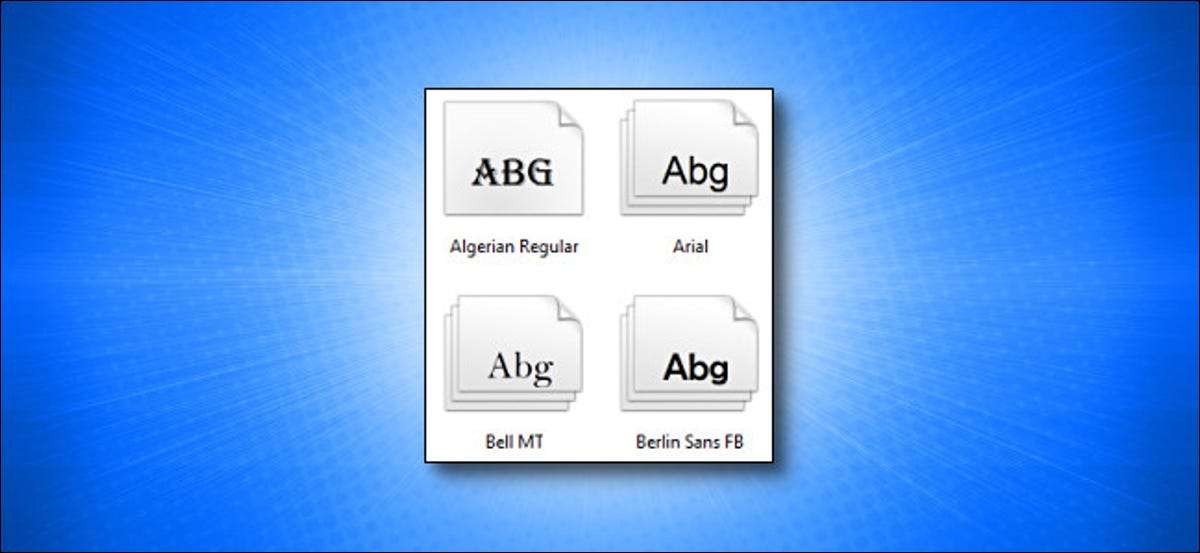
Birçok Windows 10 gemi yazı tipleri otomatik olarak yüklenir, ancak grafik tasarım içine eğer, daha fazla yüklemek isteyebilirsiniz. Alternatif olarak, kaldırmak gerekir sorunlu fontları olabilir. İşte yüklemek veya Dosya Explorer'da yazı tiplerini kaldırma işlemleri aşağıda açıklanmıştır.
Dosya Explorer ile Yazı Tipi Yükleme
Windows'un 10 üzerinde, TrueType (ttf) içinde fontları yükleyebilir, OpenType (.OTF), TrueType Koleksiyonu (.ttc) veya PostScript Type 1 (PFB + .pfm) biçimleri. Eğer varsa yazı Dosya Explorer'da konumlarına, browse yüklemek istediğinizi mevcut dosyaları.
Bir yazı tipi dosyası yüklemek için menüde bundan (sistem genelinde yüklemek için) “tüm kullanıcılar için yükleme” (sadece kullanıcı hesabınız için yüklemek için) ya da ya “Install” Dosya Explorer'da yazı dosyasını sağ tıklayın ve belirir.
Uç: Eğer bir yazı dosyası indirdiğiniz ve “Install” seçeneğini görmüyorsanız, dosya bir ZIP dosyası gibi bir arşivde olabilir. İhtiyacın olacak arşiv içeriğini ayıklamak yüklemek için.
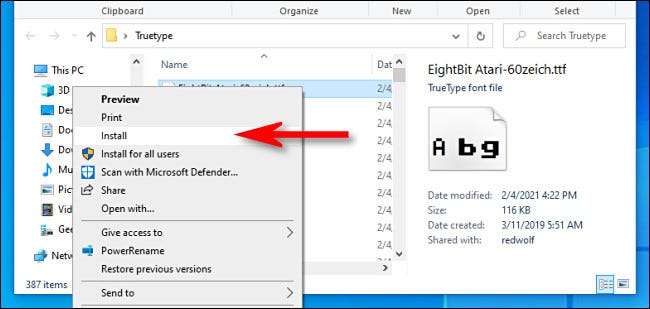
tıkladıktan sonra “Yükle” size yüklemek ilerleme gösteren küçük bir pop-up pencere görüntülenir.
Tüm kullanıcılar için yazı tipini yüklerseniz Temel olarak, Windows yalnızca seçilen dosyayı kopyalıyor
C: \ Windows \ Fonts
Sistem yazı klasörü hangi.
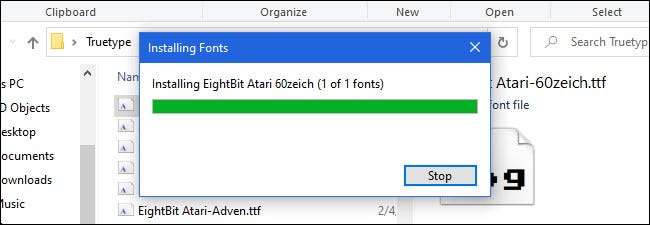
Bundan sonra, yeni yazı tipi kullanıma hazır olacaktır.
Alternatif olarak, sistem genelinde bir yazı tipi yüklemek için, ayrıca açabiliriz
C: \ Windows \ Fonts
ve bu klasöre doğrudan yüklemek istediğiniz yazı dosyasını sürükleyin.
Dosya Explorer ile Yazı Tipi Çıkarma
Bu silmek veya Windows 10 kaldırma yazı Dosya Explorer kullanarak da kolaydır. Önce, Windows yazı tipleri klasörüne gidin. yolu yapıştırın, bir dosya Explorer penceresi açın çabuk Oraya ulaşmak için
C: \ Windows \ Fonts
adres penceresinin üst kısmındaki çubukta ve hit haline girin.
kapı açık kez, klasördeki silmek istediğiniz yazı tipini bulun. Silmek ve araç çubuğundaki “Sil” butonuna tıklayın istediğiniz yazı dosyasını seçin. (Menüden Alternatif olarak, yazı tipi dosyasını sağ tıklayarak ve “Sil”.)
Uyarı: Eğer bir yazı silmeden önce, bunu kaldırmak istiyorum kesinlikle emin olun. kaldırıldıktan sonra, yazı tipi dosyası Bin-sonsuza kadar kaybolur Recycle gitmez.
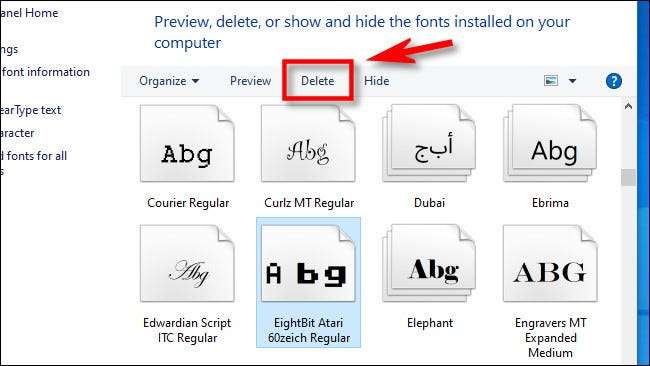
, Windows açılır edecek bir onay penceresi eminsin olmadığını soran. “Evet” i tıklayın.
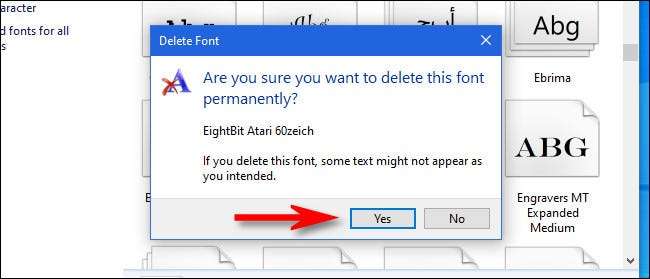
yazı silinecektir. Silmek istediğiniz başka yazı ile bu adımları tekrarlayın. Sadece önemli bir şey silmeyin dikkat edin.
Yazı Tipleri Yönetme Başka Yolu
Dosya Explorer'da yazı tipleriyle değil rahat bir alışverişte iseniz, o da mümkündür Windows ayarlarını kullanarak 10 fontları yönetmek . Sadece açık Ayarlar ve ziyaret Kişiselleştirme & gt; Yazı tipleri. Eğer Orada görüntüleyebilir, yönetebilir, yükleme ve silme yazı yanı olabilir. İyi eğlenceler!
İLGİLİ: Nasıl yüklenir ve Windows 10'un Ayarlar Uygulamasında Yazı Tipleri Yönetilir







